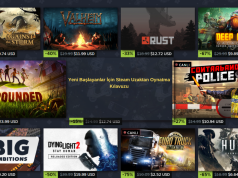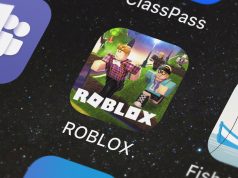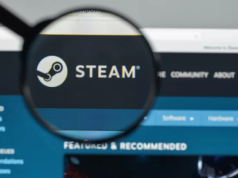Steam Geçersiz Depo Yapılandırması hatası, bir oyunu yüklemeye veya güncellemeye çalıştığınızda ortaya çıkar.
Yapılacak ilk şeyler, Steam’i güncellemek ve ardından Steam klasöründeki neredeyse tüm içeriği silmektir.
Ardından, Steam için Beta programından vazgeçebilir ve Flushconfig komutunu çalıştırmayı deneyebilirsiniz.
Diğer çözümler arasında MountedDepots yapılandırmasının silinmesi ve Steam’in yeniden yüklenmesi de yer alır.
Başka sorunlarınız mı var? Öyleyse, daha yararlı kılavuzlar için Oyun makalelerimize baktığınızdan emin olun.
Steam, bilgisayarlardaki en popüler oyun platformudur, bazı kullanıcılar Steam forumunda özellikle oyun yüklerken steam invalid depot configuration hatası aldıklarını bildirdi.
Bu hata, kullanıcılar Steam aracılığıyla bir oyun yüklemeye veya güncellemeye çalıştıklarında ortaya çıkar. Sonuç olarak, kullanıcılar bu sorun ortaya çıktığında Steam oyunlarını yükleyemez veya güncelleyemez. Bunlar, Geçersiz Depo Yapılandırması hatası için bazı çözümler.
İçerik konuları
Steam Geçersiz Depo Yapılandırması Hatasını Nasıl Düzeltebilirim?
1. Steam’i Güncelleyin
Öncelikle Steam güncellemelerini kontrol edin. Steam penceresini açın ve ardından Dosya‘ya tıklayın. Gerekirse yazılımı güncellemek için Steam İstemci Güncellemelerini Kontrol Et’i seçin.
- Bazı kullanıcılar Geçersiz Depo Yapılandırması hatasını Steam klasörünün çoğunu temizleyerek düzeltti. Bunu yapmak için, Windows Tuşu + E klavye kısayoluyla Dosya Gezgini’ni açın.
- Steam klasörünü Dosya Gezgini’nde açın. Steam için varsayılan yol genellikle şu şekilde olacaktır:
C:\Program Files\Steam - Steam klasöründeki Steam.exe ve Steamapps ve Userdata alt klasörleri dışındaki tüm dosyaları silmek için seçin.
- Seçili dosyaları silmek için Delete tuşuna basın.
- Steam klasörünü temizledikten sonra Windows’u yeniden başlatın.
3. Steam için Beta Programından Çıkın
- Steam beta kullanıcıları, beta programından çıkarak sorunu çözdüklerini söylüyorlar. Bunu yapmak için Steam istemci yazılımını açın.
- Yazılım penceresinin sol üst tarafındaki Steam menüsüne tıklayın.
- Menüden Ayarlar‘ı seçin.
- Hesap sekmesinde beta katılım için değiştir butonuna tıklayın.
- Açılır menüde Tüm beta programlarını Devre dışı bırak seçeneğini seçin.
4. Çalıştır’a Flushconfig komutunu girin
Steam kullanıcıları ayrıca flushconfig komutunun Geçersiz Depo Yapılandırması hatasını düzeltebileceğini onayladı. Windows düğmesine (Alt tuşunun solunda) ve R’ye basarak Çalıştır‘ı açın. Ardından Çalıştır’a steam://flushconfig yazın ve Tamam butonuna basın.
5. MountedDepots Yapılandırmasını Silin
- Öncelikle Steam’in tamamen kapalı olduğundan emin olun.
- Ardından Dosya Gezgini‘ndeki Steam klasörü içindeki SteamApps alt klasörünü açın.
- appmanifest_[gameid].acf dosyasına sağ tıklayın, Birlikte Aç‘ı seçin ve ardından birlikte açmak için bir metin düzenleyici ( Not Defteri gibi ) seçin.
- MountedDepots bölümünde listelenen tüm numaraları silin.
- Dosyayı seçin ve Kaydet seçeneklerine tıklayın.
- Bundan sonra Steam, başlatıldığında düzeltilmiş bir MountedDepots yapılandırması kuracaktır.
appmanifest_[gameid].acf dosyasındaki MountedDepots yapılandırmasını silmek, Steam kullanıcılarının Geçersiz Depo Yapılandırması hatasını ile düzelttikleri başka bir çözümdür.
6. Steam Yazılımını yeniden yükleyin
- Nihai çözüm olarak, Steam’i en son sürümle tamamen yeniden yüklemeyi deneyin. Oyun kurulumlarını korumak için oyun istemcisini kaldırmadan önce Steamapps klasörünü Steam klasöründen çıkarın.
- Windows tuşu + R tuşlarına basarak Çalıştır yardımcı programını açın.
- appwiz.cpl yazın ve Tamam butonuna basın.
- Ardından Steam’i seçin ve Değiştir / Kaldır seçeneğine tıklayın.
- Steam’i kaldırmak için kaldırma talimatlarını izleyin.
- Steam’i yeniden yüklemeden önce Windows’u yeniden başlatın.
- Steam Yazılımın indirme sayfasına gidin ve son sürümü indirin.
- Oyun istemcisini Windows’a eklemek için Steam’in kurulum sihirbazını açın.
- Daha sonra kullanıcılar Steamapps klasörünü Steam klasörüne geri taşıyabilir.
Bunlar, Steam kullanıcıları için Geçersiz Depo Yapılandırması hatasını düzelten onaylanmış çözümlerdir. Bu hata düzeltildiğinde, oyunları Steam üzerinden yükleyebilir ve güncelleyebilirsiniz.
Başka sorularınız veya önerileriniz varsa, bunları aşağıdaki yorumlar bölümünde bırakmaktan çekinmeyin.